オブジェクトを追加してみよう
IMPORTANT
PlayCanvasは、glTF (.glb)や.fbxなどの3Dモデルをインポートすることができます。
他にも基本な形状として、Box、Sphere、Cylinder、Planeなどもエディター追加することができます。
Publicプロジェクトの場合は第三者もアクセスできるので、利用をするモデルデータの利用規約に注意してください。
テクスチャを含む3Dモデルをインポートする場合には、テクスチャの設定を行ってください
Boxを追加してみよう
今回は、PlayCanvasのエディターでBoxを追加してみましょう。
左上のヒエラルキーから、Entity → Boxを選択してください。
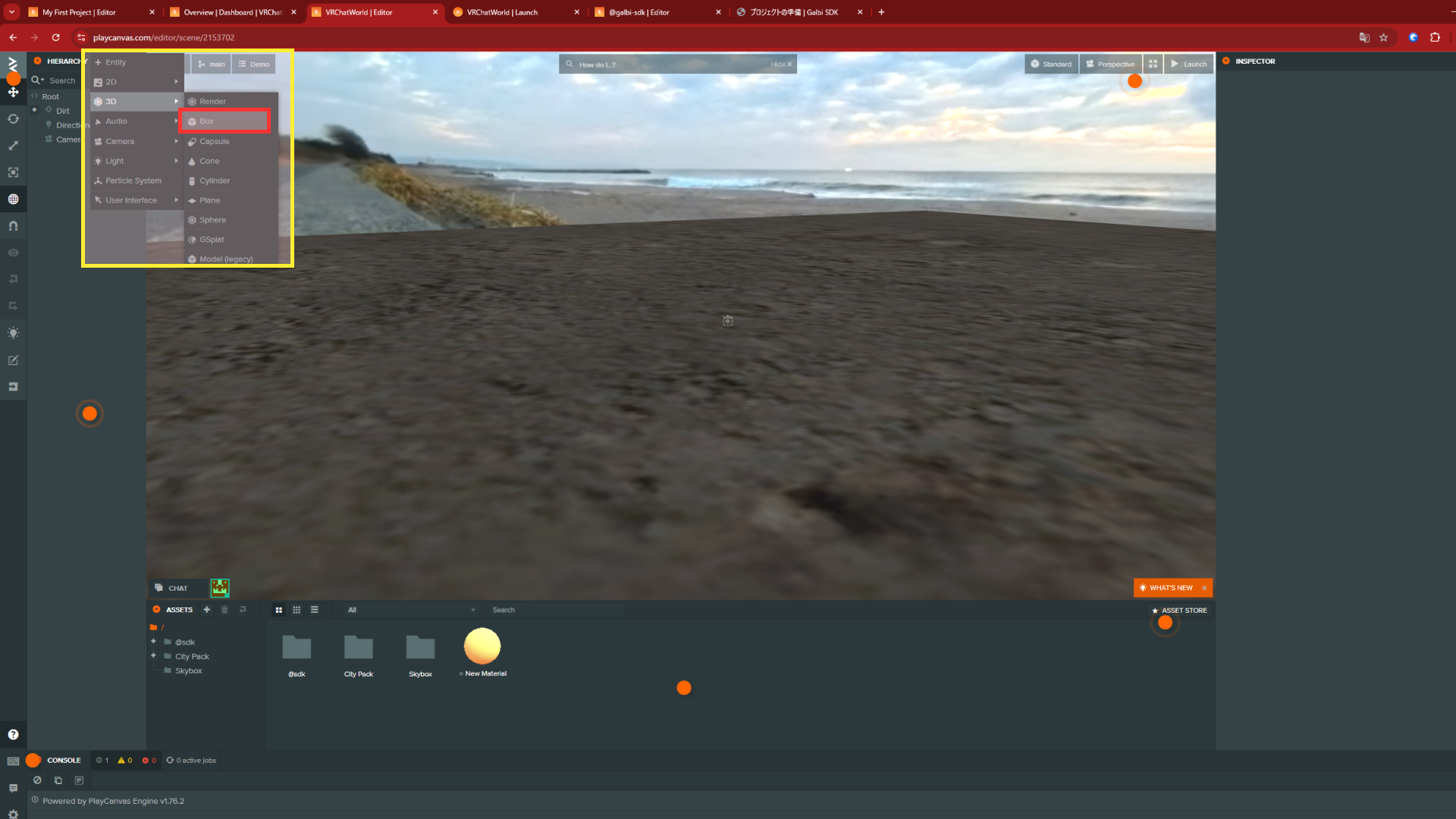
ヒエラルキーにBoxが追加されました。
ヒエラルキーにBoxが追加されました。
このオブジェクトは、自由に移動、回転、拡大縮小をすることができます。
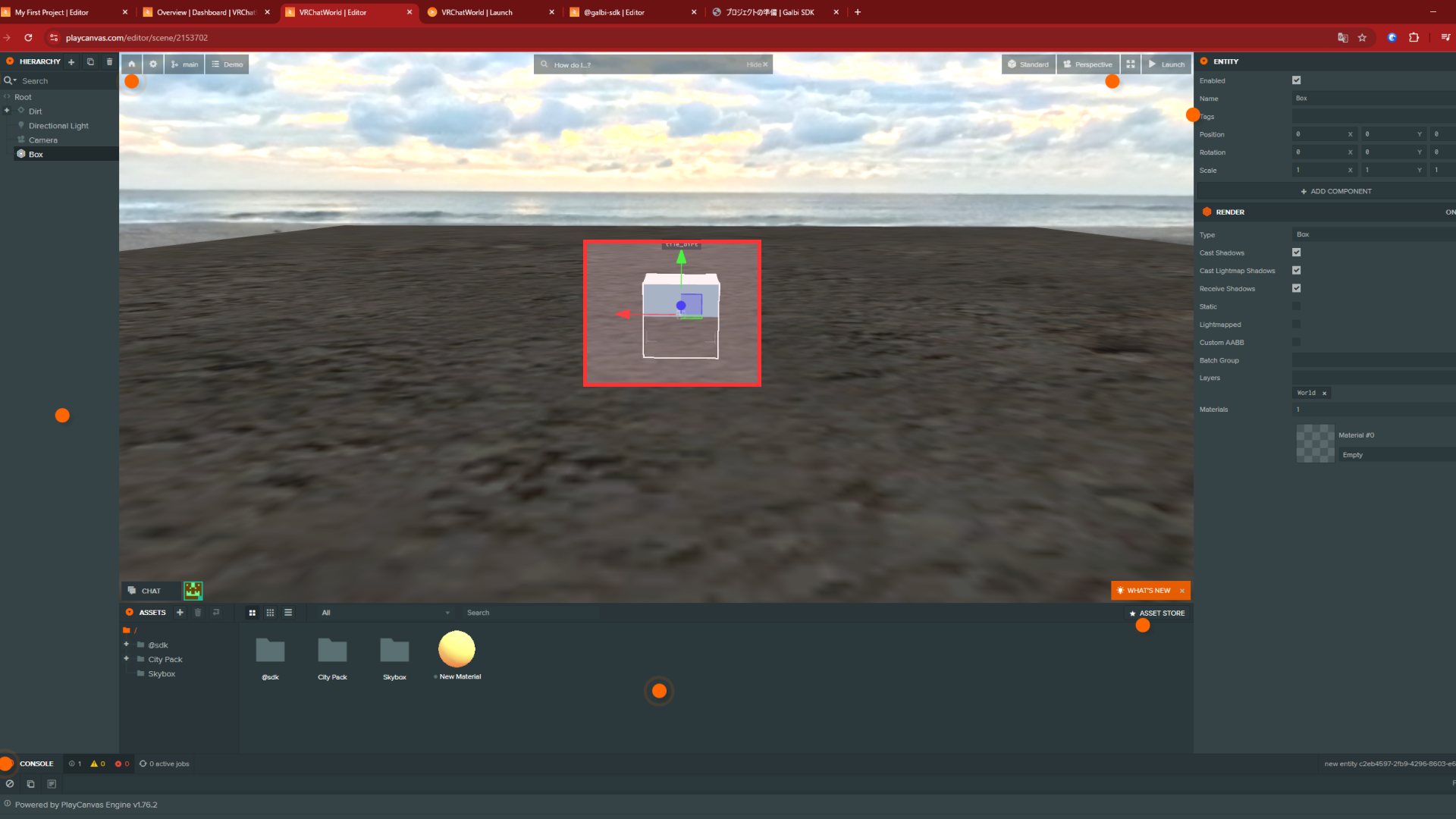
マテリアルを追加
それぞれのモデルデータにはマテリアルを設定することができます。
マテリアルの設定をしてみましょう。
Assetの箇所で右クリックをして、New Asset → Materialを選択してください。
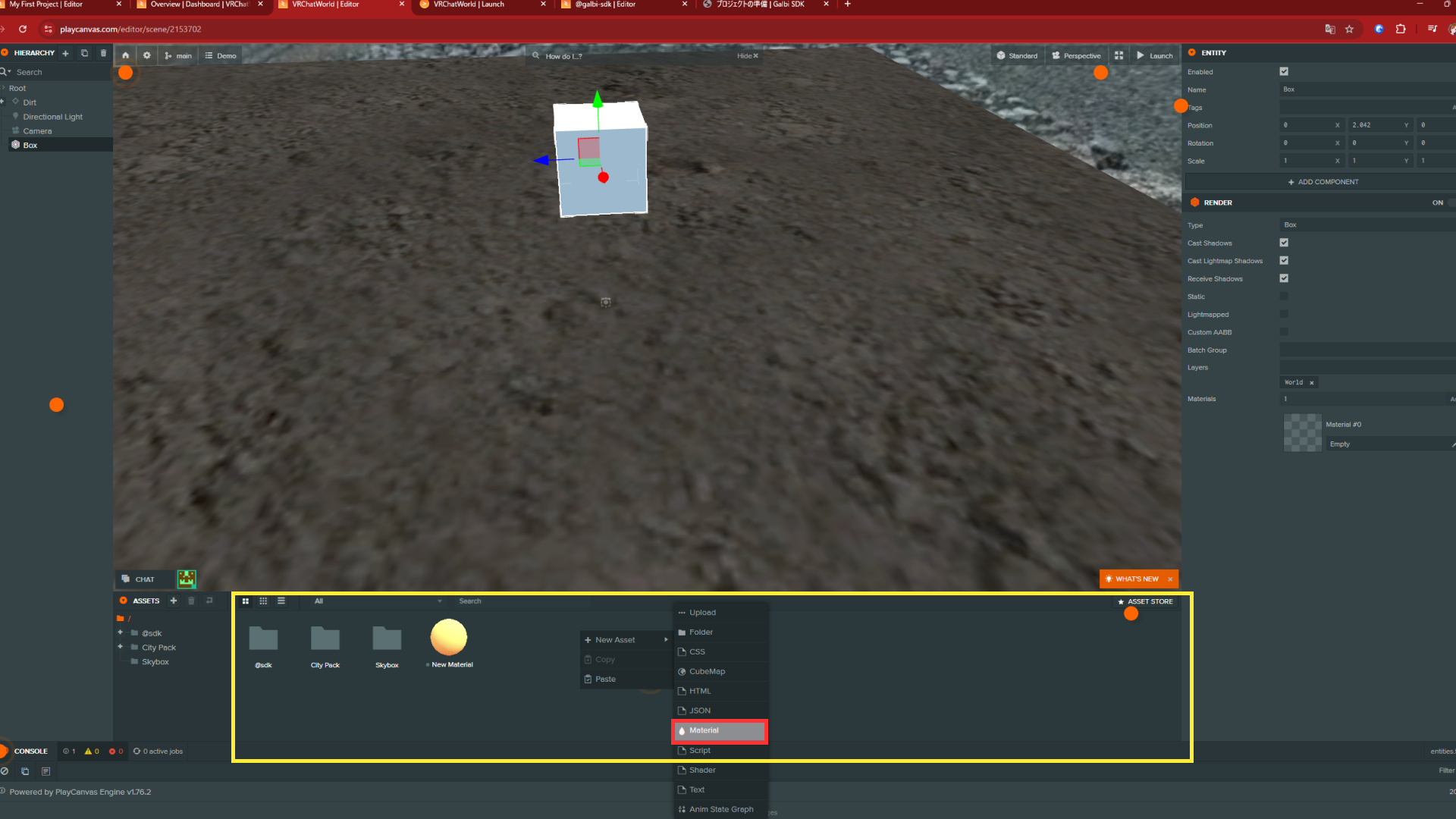
マテリアルの設定
マテリアルの設定をしてみましょう
マテリアルをクリックをすると右側のインスペクター ( Inspector )にマテリアルの設定が表示されます。
色々な項目がありますが、基本的な色を変更するために、Diffuseの項目をクリックしてください。
そして、Colorの項目をクリックして色を変えてみましょう。
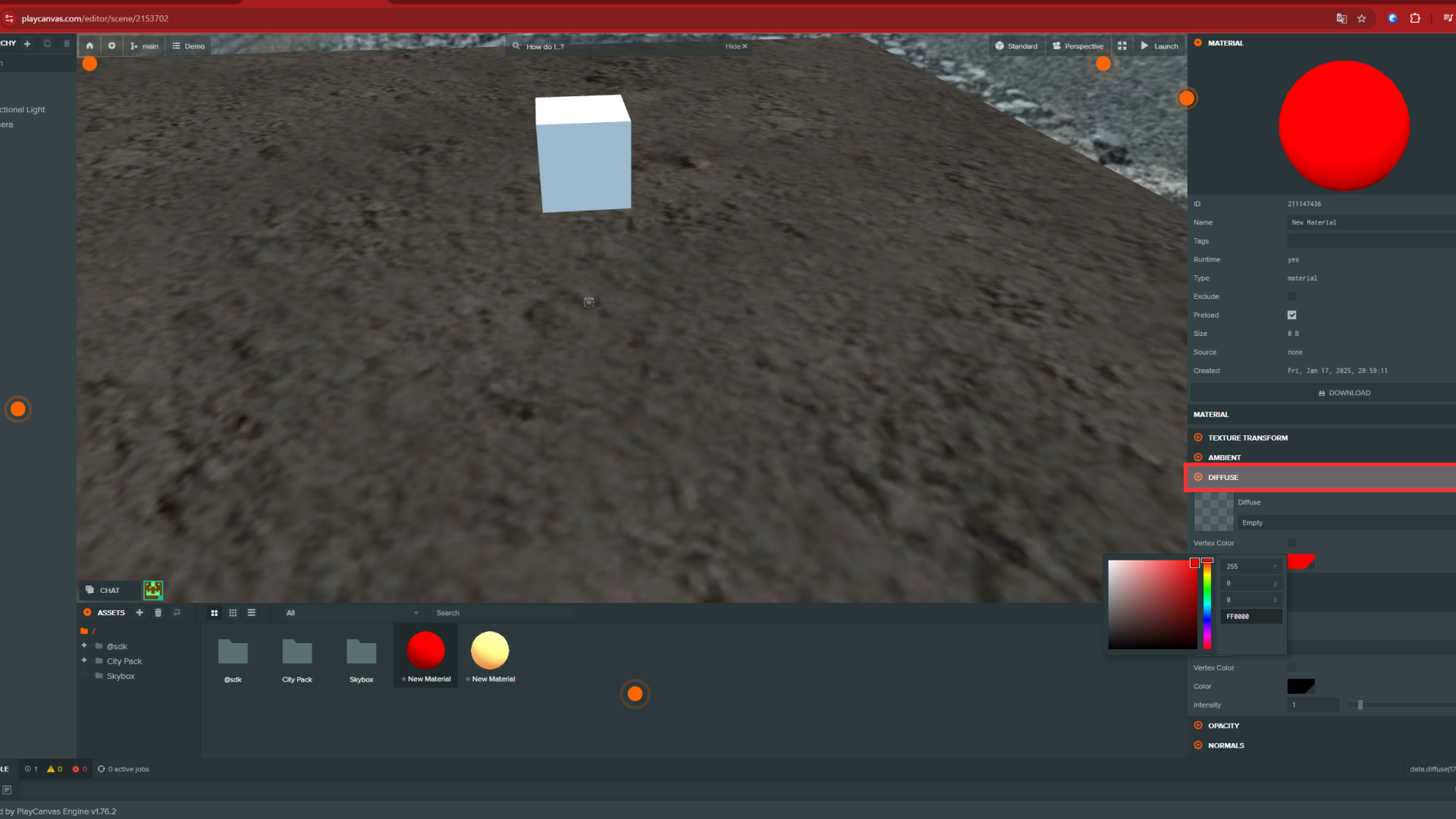
NOTE
技術的な情報となりますが、マテリアルはすべて、glTFというフォーマットのマテリアルに準拠をしています。
PlayCanvasのマテリアルのパラメーターの互換表は現在作成中です。
マテリアルの設定をBoxに適用
マテリアルをBoxに適用するためにBoxにドラック&ドロップしてください。
そうすると、Boxにマテリアルが適用されます。
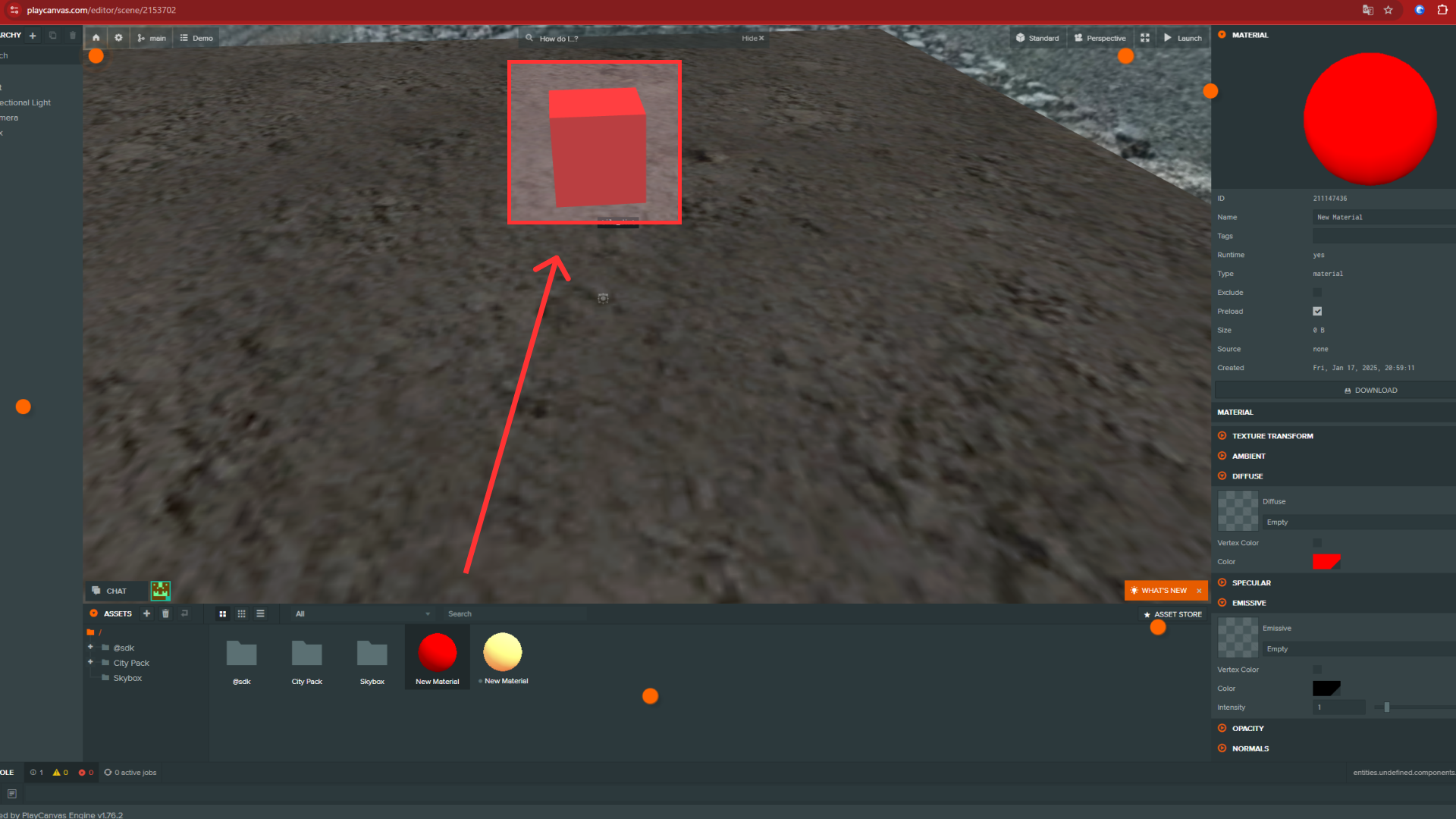
VRChatで確認
VRChatで確認をしてみましょう。
VRChatで、ワールドを読み込むと、Boxの色が変わっていることがわかります。
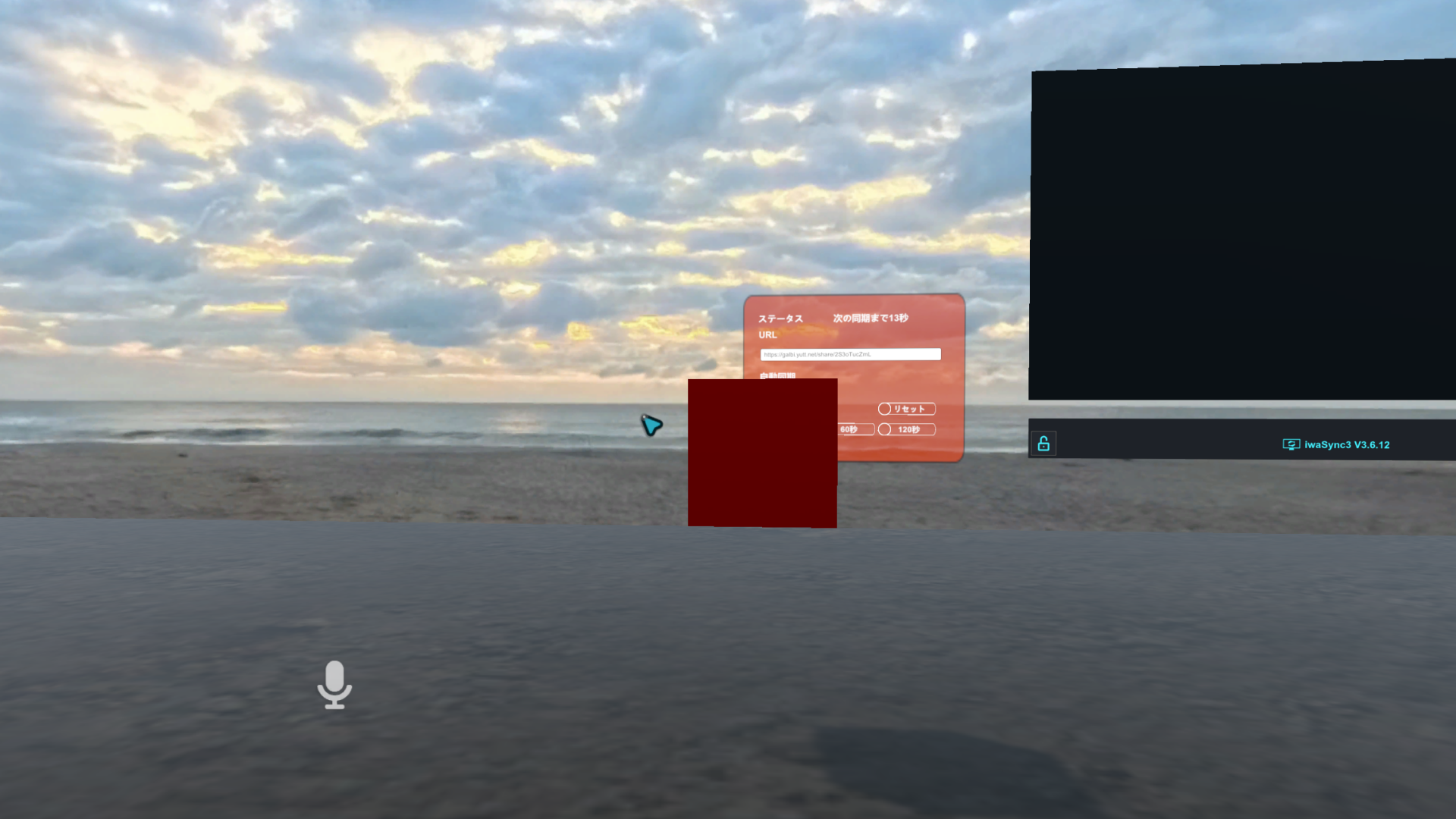
このような流れでワールドの作成ができます。